Locaties beheren in beheerdersinstellingen
KENNISGEVING
Dit artikel is alleen voor portals met beheerdersinstellingen. Zie Portalgegevens migreren naar beheerdersinstellingen
Portalbeheerders kunnen locaties toevoegen, bewerken en verwijderen via het tabblad Locaties beheren in de beheerdersinstellingen, als de beheerdersinstellingen voor uw bedrijf zijn geactiveerd.
Locatie toevoegen
1. Meld u aan bij de portal op www.datecodegenie.com met de aanbevolen browser. Zie Welke internetbrowser moet ik gebruiken om toegang te krijgen tot mijn DateCodeGenie® Portal ?
2. Klik in de zijbalk op Beheerdersinstellingen en klik vervolgens op Locaties bewerken.
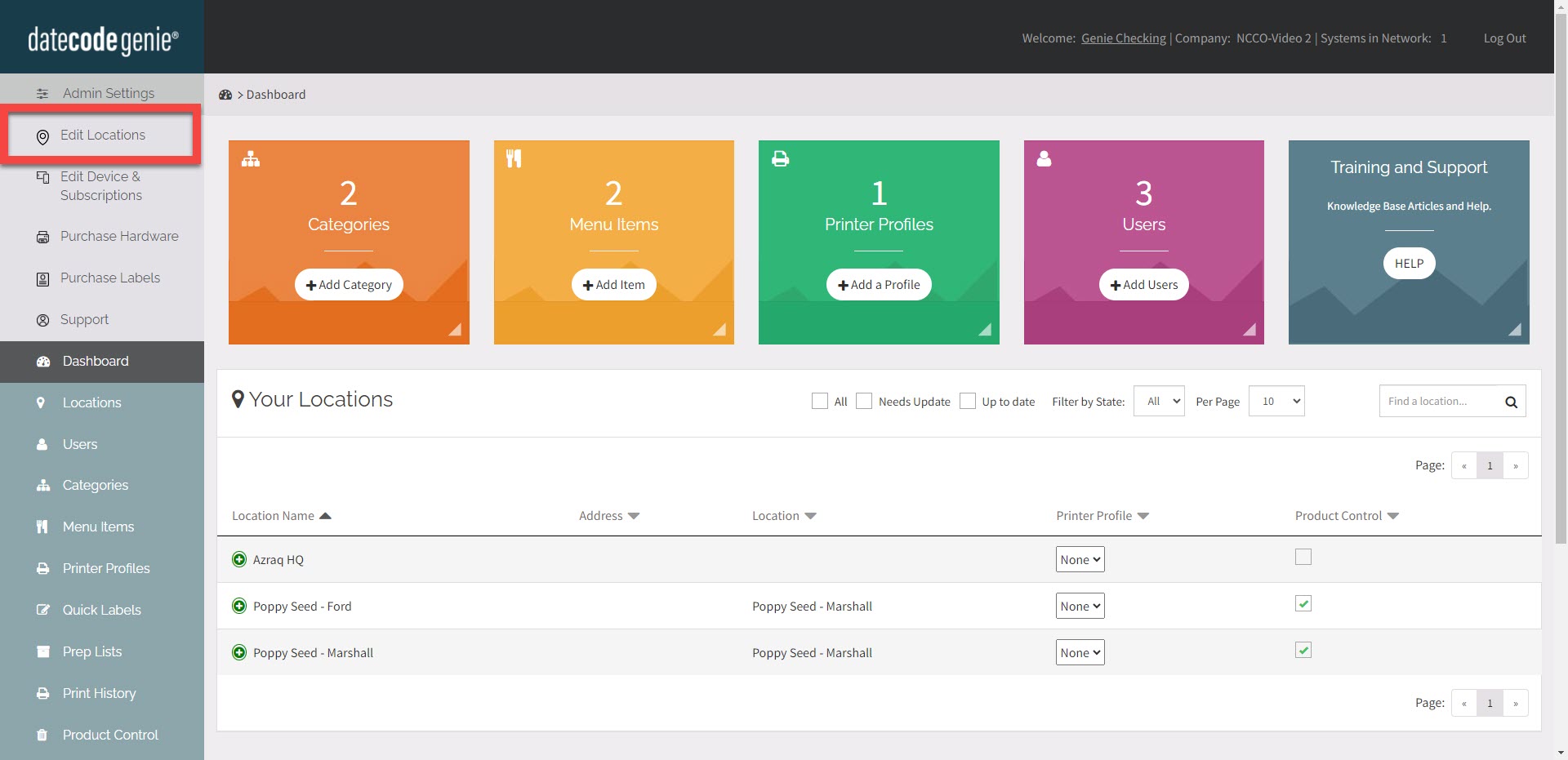
3. Klik op +LOCATIE TOEVOEGEN .

4. Vul het formulier in, velden met een rode sterretje zijn verplicht.
OPMERKING
Het account-ID-veld wordt automatisch gegenereerd en kan niet worden bewerkt.

5. Klik op Wijzigingen opslaan .

Locatie bewerken
Klik op de knop Bewerken rechts van de locatie die u wilt bewerken.

Locatie verwijderen
1. Klik op de knop Verwijderen (prullenbakpictogram) naast de locatie die u wilt verwijderen.

2. Klik op Verwijderen om door te gaan, of op Annuleren om terug te gaan.
In het pop-upvenster wordt aangegeven dat de toewijzing van apparaten en gegevens aan deze locatie wordt ongedaan gemaakt en dat apparaten opnieuw worden toegewezen aan uw hoofdkantoorlocatie.
Apparaten die alleen aan deze locatie zijn toegewezen, moeten opnieuw worden toegewezen aan een andere locatie om ze te kunnen blijven gebruiken nadat deze locatie is verwijderd. Zie Apparaten toewijzen.



